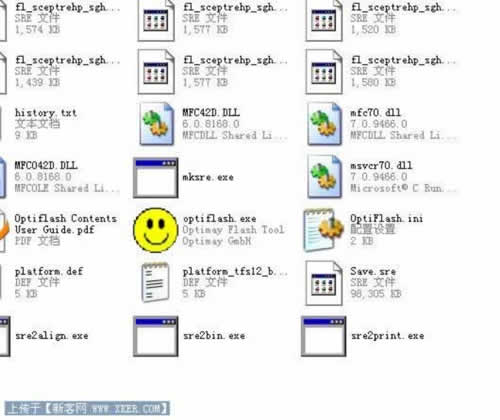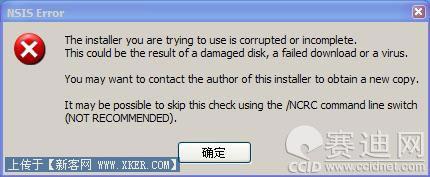提示引导ntldr缺少解决方案
NTR是windows系统启动时必不可少的文件。很多朋友不知道如何处理自己电脑上的“NTLDR缺失按任意键重启”。其实这个问题通常是系统分区中毒或者误删文件造成的。我给大家分享一下ntldr是什么意思,如何解决开机时ntldr缺失的问题。
开机提示ntldr is missing解决方法
NTLDR是什么文件:
NTR是什么意思:ntldr的全称是一个隐藏的、只读的系统文件,位于系统盘的根目录下,用来加载操作系统。它是winnt/win2000/WinXP的引导文件,所以应该在系统正常的情况下进行备份。
Ntldr文件存在于系统盘的根目录下,通常在c盘的根目录下。ntldr是一个隐藏的只读系统文件,只能在“打开文件夹”选项中的“显示隐藏文件”中看到。
NTDR的全称是NT loader,是一个系统加载器。ntldr的主要作用是解析boot.ini文件,然后加载操作系统,这样我们就可以正常进入操作系统了。因此,ntldr丢失会导致ntldr丢失在引导时显示,从而无法正常进入操作系统。
ntris缺失的故障原因:
原因:ntldr丢失通常是用户误删除ntldr文件造成的。目前木马和病毒还没有看到任何删除ntldr的行为。那么遇到ntldr缺失该怎么办呢?这里我们需要使用操作系统的安装光盘,如下图所示。
1.从Win9X升级到WinXP时,NTLDR丢失。
1).克隆后的问题:当你想把用Clone制作的Win9x升级到WinXP时,很容易得到一个提示:
NTLDR丢失.
当然,要做到这一点,必须满足以下要求:
a)系统/引导分区是FAT32文件系统。
B) INT-13中断扩展启动用于启动计算机。现在主流电脑普遍采用这种方式。
c),因为在克隆时,存储在烧录系统的FAT32 BIOS参数块(BPD)中的值和物理驱动器的值。
显示缺少ntldr的解决方案。
首先,使用故障恢复控制台进行恢复
1.首先,进入BIOS并将其设置为从光盘启动,然后插入光盘并重启。出现“欢迎安装”界面后,我们选择“要使用故障恢复控制台修复Windows XP安装,请按R”。
ntris缺失怎么解决?
然后,“恢复控制台”会自动扫描硬盘上安装的Windows系统,并会出现一个选择列表。如果只安装了一个Windows系统,按“1”回车,然后输入管理员密码,“回车”后登录系统。
ntris缺失怎么解决?
3然后执行以下命令:
副本X:i386NTLDR C:
(“X”代表光驱盘符),将ntldr从光驱复制到系统盘的根目录。进入后,应该会出现以下提示,然后重启。
ntris缺失怎么解决?
二、巧用Ghost光盘和Ghost浏览器
如果没有原来的XP安装光盘只有Ghost版系统光盘也可以解决(直接重装* _ *)但关键在于Ghost浏览器的使用。
一般那些修改过的XP都会集成备份和恢复系统的功能,所以先用它即时对原系统做个GHO备份,然后把系统安装到Ghost光盘上(只是作为过渡功能)。安装完成后,不用管别的,只要用Ghost浏览器(刚备份的GHO文件在一般Ghost版本系统的目录下打开,在新系统的c盘下找到ntldr(需要取消选中“隐藏受保护的操作系统文件”,在文件夹选项中勾选“显示所有文件和文件夹”),直接拖到GHO文件的c盘下,然后用恢复的ntldr恢复原系统的备份文件即可。
关于NTLDR
NTLDR是一个隐藏的只读系统文件,位于系统盘的根目录,用于加载操作系统。它是Windows NT 4.0/Windows 2000/Windows XP/Windows Server 2003的引导文件,所以应该在系统正常的情况下进行备份。
摘要
简介
NTLDR的全称是NT Loader,是一个系统加载器。
ntr文件是Windows NT/Windows 2000/Windows XP/Windows Server 2003的引导文件。当这个文件丢失时,启动系统会提示“NTLDR丢失.”并要求按任意键重启。不能正确进入系统,所以要在系统正常的时候备份。
文件功能
通常,NTLDR存储在驱动器C的根目录中,这是一个具有隐藏和只读属性的系统文件。它的主要职责是解析Boot.ini文件。
修复文件
正常系统引导过程
NTLDR文件是一个隐藏的只读系统文件,它位于系统盘的根目录中,用于加载操作系统。
一般来说,系统的引导过程如下
1:电源自检程序开始运行。
2:主引导记录被加载到内存中,程序开始执行。
3:活动分区的引导扇区被加载到内存中。
4:从引导扇区加载并初始化NTLDR
5:将处理器的实模式改为32位平滑内存模式。
6: NTLDR开始运行适当的小文件系统驱动程序。
小文件系统驱动内置于NTLDR中,可以读取FAT或NTFS。
7: NTLDR读取boot.ini文件
8: ntldr加载选定的操作系统。
如果选择了Windows NT/Windows 2000/Windows XP/Windows Server 2003操作系统,NTLDR将运行Ntdetect。
对于其他操作系统,NTLDR加载并运行Bootsect.dos,然后将控制权交给它。
windows进程结束。
9: NTDetect搜索计算机硬件,并将列表发送给NTLDR,以便将此信息写入\\HKE Y_LOCAL_MACHINE\HARDWARE。
10:然后NTLDR加载Ntoskrnl.exe、Hal.dll和系统信息收集。
1: ntldr搜索系统信息集合,并加载设备驱动程序配置,以便设备在启动时开始工作。
12: NTLDR将控制权交给Ntoskrnl.exe。此时,启动程序结束,加载阶段开始。
Windows XP失败的解决方案
当此文件丢失时,我们可以通过以下方式从安装CD中提取它:
1:进入系统恢复控制台。
2:转到c盘。
3:输入“copy X:\I386\NTLDR c:\ ”(注意:X是CD-ROM驱动器的盘符)并按Enter键。如果提示覆盖,请按“y”。
输入“复制X:\I386\Ntdetect c:\”并按回车键,
然后输入exit命令退出控制台并重新启动。
今天刚遇到一个情况:使用新硬盘安装系统时,格式化未完成突然重启,重启时出现提示NTLDR丢失。直到我换了新硬盘才有这个提示。
Windows server 2003中此故障的解决方案
1.用Windows server 2003安装盘启动电脑,进入Windows Server 2003安装界面;
2:界面提示“要修复Windows server 2003的安装,请按R”,按R继续;
3:故障恢复控制台提示“C:\Winnt,您要登录到哪个Windows server 2003安装(要取消,请按Enter键)?”,在这里键入“1”,然后按Enter
4:输入管理员密码,然后回车;
5:键入copy h:\ win 2003 \ ent \ i386 \ ntldr c:\并按回车键(注意:我使用的光盘是Windows 2003二合一光盘。如果是另一个安装盘,可以使用search命令查找ntldr文件的位置,通常在i386目录下。“H”是我的CD-ROM驱动器号)如果提示您覆盖该文件,请键入Y,然后按Enter。
最近,我就遇到了这种情况。每次打开电脑,NTLDR不见了,按任意键重启,又有一句话留下了。发生这种情况后,我重新启动电脑,按下F10选择启动项,选择硬盘启动,并进入。呵呵,如果你遇到这种情况,也可以试试这个方法。
ntris的解决方案缺失
用windows xp光盘启动计算机。出现“欢迎使用安装程序”屏幕时,按R键启动故障恢复控制台。如果您使用的是双启动或多启动计算机,请选择需要从故障恢复控制台访问的安装。出现提示时,键入管理员密码。如果管理员密码为空,只需按回车键。在命令提示符下,输入:copy X:\i386\ntldr C:\ (enter),copy X:\i386\ntdetect C:\ (enter),(X:您的光驱,C:操作系统安装目录)。如果提示您覆盖该文件,请键入y,然后按enter。若要查看有关特定命令的信息,请在命令提示符下键入help命令名,然后按Enter。要退出并重新启动计算机,请在命令提示符下键入exit,然后按Enter。
过程中发现,系统盘放入boot后可以正常启动。可能是因为系统丢失,所以在系统盘中找到了ntldr和ntdetect文件。正常启动。然后我们直接在系统盘找到了ntldr和ntdetect,直接复制到c盘的目录下。
(注意:电脑上NTLDR缺失的问题也可能是因为没有将主系统盘设置为活动分区。此时可以进入winpe,使用磁盘管理工具设置活动分区。)
另外,如果没有及时的光盘,可以使用u盘系统进行系统维护。(如果计算机是在突然断电的情况下恢复系统)
过程
通常,NTLDR存储在驱动器C的根目录中,这是一个具有隐藏和只读属性的系统文件。它的主要职责是解析Boot.ini文件。如果不是很了解,我们以Windows XP为例介绍一下NTLDR在系统引导过程中的作用。
Windows XP在引导过程中会经历预引导、引导和内核加载三个阶段,这与Windows 9X直接读取引导扇区启动系统的方式完全不同。NTLDR将在这三个阶段的引导过程中起到至关重要的作用。
预启动
在预引导阶段,计算机做以下工作:运行POST程序,该程序将检查系统的总内存和其他硬件设备的状态,将磁盘的第一个物理扇区加载到内存中,加载硬盘主引导记录并运行,主引导记录将找到活动分区的起始位置。然后加载并执行活动分区的引导扇区,最后从引导扇区加载并初始化NTLDR文件。
向导
在引导阶段,Windows XP会依次经历四个小阶段:初始引导加载程序阶段、操作系统选择阶段、硬件检测阶段和配置选择阶段。
1.在初始引导加载程序阶段,NTLDR会将计算机的微处理器从实模式转换为32位平面内存模式。在实模式下,系统会为MS-DOS预留640KB的内存空间,剩余的内存将被视为扩展内存。在32位平面模式下,系统会将所有内存视为可用内存,然后NTLDR会执行相应的小文件系统驱动程序。此时,NTLDR可以识别NTFS或FAT格式的每个文件。
2:当初始引导加载程序阶段结束后,将进入操作系统选择阶段。如果计算机上安装了多个操作系统,由于NTLDR会加载正确的Boot.ini文件,因此在启动时会出现一个要求选择操作系统的菜单。NTLDR只是从boot.ini文件中找到系统文件的分区位置。如果选择了NT系统,那么NTLDR将运行NTDETECT文件,否则,NTLDR将加载BOOTSECT。DOS,然后将控制权交给bootsect.dos,如果Boot.ini文件中只有一个操作系统或者超时值为0,则不会出现选择操作系统的菜单屏幕。如果Boot.ini文件非法或不存在,NTLDR将尝试从默认系统卷引导系统。
提示:NTLDR启动后,如果在系统根目录下找到Hiberfil.sys文件,并且该文件有效,那么NTLDR会读取Hiberfil.sys文件中的信息,将系统恢复到休眠前的状态。此时,将不会处理Boot.ini文件。
3.当操作系统选择阶段结束后,将进入硬件检测阶段。此时,NTDETECT文件会收集计算机中的硬件信息列表,然后将列表返回给NTLDR,让NTLDR将硬件信息加载到硬件的注册表“HKEY_LOCAL_MACHINE”中。
4:硬件检测阶段结束后,将进入配置选择阶段。如果有多个硬件配置列表,将出现配置文件选择菜单,但如果只有一个,则不会显示。
加载内核
在内核加载阶段,NTLDR会加载NTOSKRNL.EXE内核程序,然后NTLDR会加载硬件抽象层(HAL.dll),然后系统会加载注册表中的“HKEY_LOCAL_MACHINE\System”键。此时,NTLDR将读取“HKEY _本地_机器\系统\选择”键,以决定将加载哪个控制集。加载的控制集将包含设备的驱动程序和要加载的服务。然后NTLDR在注册表“HKEY _本地_机器\系统\服务”中加载start键值为0的底层设备驱动程序。当ControlSet的镜像电流controlset被加载时,NTLDR将控制权传递给NTOSKRNL.EXE,引导过程将结束。
提示:如果你在启动时按下F8键,那么我们会在启动菜单中看到多种启动模式。此时,NTLDR会根据用户的选择,使用引导参数加载NT内核。用户还可以在Boot.ini文件中设置引导参数。
NTDR具有向后兼容性,这意味着较高版本的NTLDR可以启动较低版本的Windows NT操作系统。目前,最新版本的NTLDR附带了Windows Server 2003 SP1。
如果你已经安装了高版本的操作系统,那么如果你想安装低版本的操作系统,低版本的操作系统安装后将无法进入原来的高版本操作系统。问题是较低版本的NTLDR和NTDETECT无法识别较高版本操作系统的NTOSKRNL.EXE,导致系统无法正常启动。